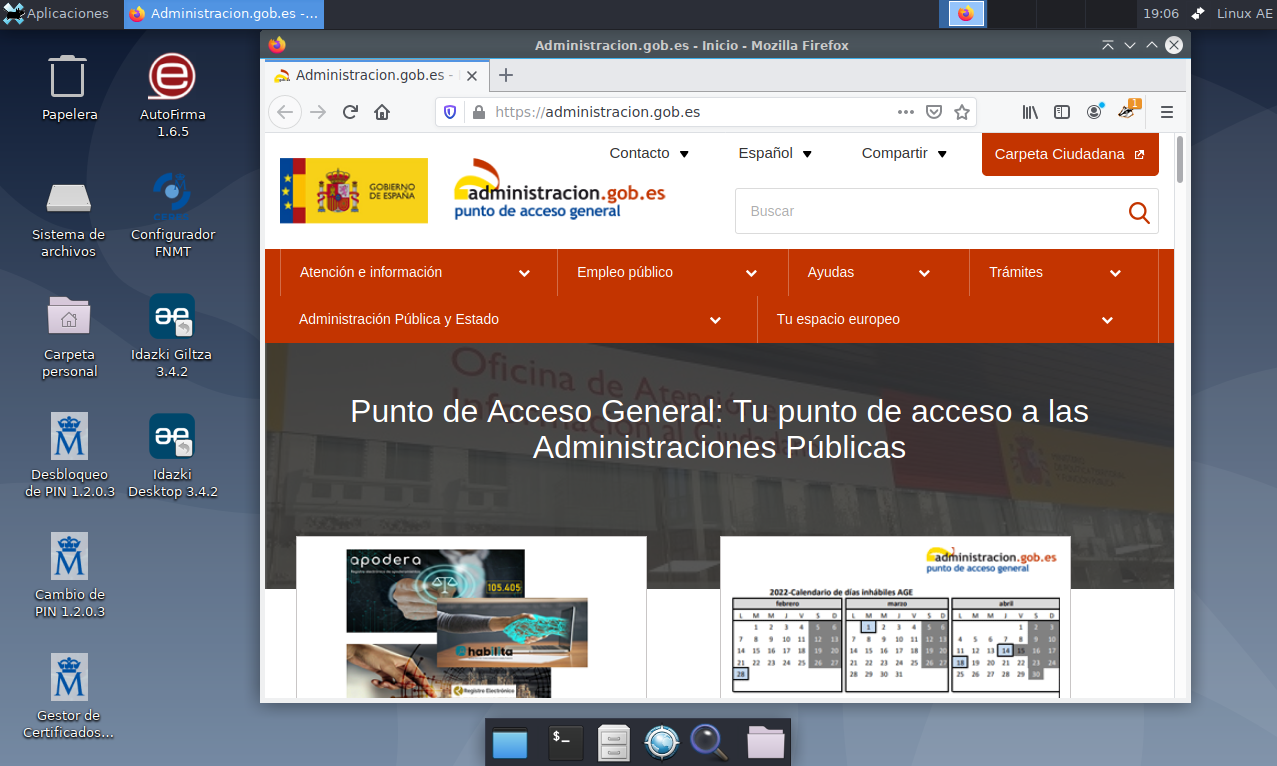LinuxAE versión 5
La versión 5 de la máquina virtual de linux para la Administración Electrónica será un poco diferente, ya que la distribuiré también como playbook de Ansible para crear tu propia máquina lista para la Administración Electrónica.
Ansible [1] es una herramienta de gestión declarativa de configuraciones de todo tipo de máquinas. Un playbook es una receta, una serie de expresiones en un lenguaje declarativo específico que expresa el estado de configuración de un ordenador en un momento dado, con esta herramienta se pueden realizar instalaciones de software, gestión de ficheros de configuración, activación de reglas de firewall y un largo sinfín de cosas que se implementan en módulos Python.
Distribuir la "receta" (el playbook) permite incrementar la transparencia de este software, permite recibir actualizaciones (solo tengo que actualizar el playbook), permite personalizaciones y aumenta la flexibilidad en cuanto a donde instalarla, algunos ejemplos son:
- Una máquina virtual: VirtualBox, KVM, Xen, Vmware, Hyper-V [2]
- Tu propia máquina, si ya tienes Debian.
- Una máquina física aparte que solo quieras usar para tareas de administración electrónica.
Cambios en la versión 5.6 (noviembre 2025)
Se actualiza respecto a 5.4:
- Autofirma 1.9
- Java 11 OpenJDK 11.0.29 build 7
- Java 8 OpenJDK 472 build 8
- LibPKCS DNIe 2.0.0
- Librería de generación de claves 5.0.3
- Gestor de certificados en tarjeta 1.4.0.8
Cambios en la versión 5.4 (agosto 2024)
Se actualiza respecto a 5.3:
- Autofirma 1.8.3 (funcionando ahora con Java 11)
- Java 11 OpenJDK 11.0.24 build 8
- Java 8 OpenJDK 8u422 build 5
- Driver PKCS11 Multicard 1.6.9
- Gestor de certificados en tarjeta 1.4.0.3
Cambios en la versión 5.3 (agosto 2023)
Se actualiza respecto a 5.2:
- Autofirma 1.8.2
- Plugin Autofirma generación hashes 1.8 (hasta la versión anterior venía incluido en Autofirma, ahora es un proyecto aparte)
- Se adapta la instalación a Debian 12 Bookworm
Software en la versión 5.2 (marzo 2022)
Se actualiza respecto a 5.1.1:
- Autofirma 1.7.1
Software en la versión 5.1.1 (diciembre 2021)
La versión 5.1.1 es principalmente de corrección de algunos errores, pero como novedad está el hecho de que lo he adaptado a Ubuntu. Ahora puedes configurar un Ubuntu 20.04 o derivados en LinuxAE.
Usuario y contraseña: linuxae, linuxae (en el caso de que te bajes la imagen OVA de VirtualBox)
Software:
- Open JDK 8
- Autofirma 1.6.5
- Librería Multicard (FNMT y DNIe) versión 1.6.7
- Programas de gestión de los certificados en tarjeta criptográfica, de cambio de PIN y de desbloqueo del PIN
- Izenpe/Idazki Gobierno Vasco versión 3.4.2
- Librería de generación de claves certificados FNMT 1.0.1-0
Software en la versión 5.1 (febrero 2020)
Lo que cambia en esta versión es:
- Open JDK 8
- Autofirma 1.6.5
- Librería del DNIe (Policía) sube a versión 1.6.6
- Librería Multicard (FNMT y DNIe) sube a versión 1.6.7
- Programas de gestión de los certificados en tarjeta criptográfica, de cambio de PIN y de desbloqueo del PIN
Software en la versión 5
En cuanto al software que queda instalado, por primera vez tengo una versión que funciona con software 100% libre, ya que la versión de Java es OpenJDK 11:
- La ejecución del playbook funcionará en Debian 10 o Ubuntu 20.04de 64 bit. Mi elección es Debian 10 64 bit con XFCE [3]
- Open JDK 11
- Autofirma 1.6.5
- Librería acceso multicard FNMT (tarjetas criptográficas certificados fnmt y DNI electrónico)
- Sin applets para @Firma, porque los applets son cosa del pasado remoto y OpenJDK no distribuye plugin para el navegador y hace tiempo que deberían estar olvidados. Si alguna administración no se ha integrado con Autofirma, ínstales a hacerlo, o acude a LinuxAE 4
Instalación / Actualización
Opción 1. Imagen virtualizada OVA para VirtualBox
‣ Importación / Primera instalación
La imagen virtualizada no es más que aplicar el playbook de Ansible (ver "instalar en Debian") a una instalación limpia de Debian sobre VirtualBox. Si no quieres realizar el proceso de instalación de LinuxAE, puedes simplemente descargar la imagen OVA para luego importarla (Archivo > Importar servicio virtualizado).
wget https://u453203-sub1:BhgSc6gq3H8awf2g@u453203-sub1.your-storagebox.de/LinuxAE511.ova
En Windows, abriendo un terminal PowerShell, también tienes disponible wget.
Esta imagen se corresponde con la versión 5.1.1. Si optas por descargar la imagen pero necesitas una versión más actualizada, solo tienes importar la 5.1.1 y actualizarla.
Aconsejo contar siempre con la última versión disponible de VirtualBox, descargada preferentemente desde su página web [4].
A partir de la versión 5.1 en adelante, el usuario por defecto es linuxae y su contraseña linuxae
Todos los pasos relativos a la importación, configuración y uso de la imagen en VirtualBox los encontrarás en la documentación de la versión 4
‣ Actualización
Sigue los pasos de actualización
Opción 2. Instalar en Debian/Ubuntu
La versión 5.6 ahora es la versión por defecto. Por tanto la rama master corresponde a la misma.
Lo más recomendable es partir de una máquina limpia Debian (probado con 10, 11 y 12) o Ubuntu (probado con 20.04).
‣ Primera instalación
Antes de comenzar, si se trata de una instalación nueva de Debian/Ubuntu, abre al menos una vez Firefox para que genere el perfil de usuario
Abre un emulador de terminal y haz lo siguiente:
suapt-get install ansible git
En un terminal diferente, como usuario normal:
git clone https://git.sr.ht/~danielside/linuxaecd linuxae
Opcional: en este momento puedes elegir la versión a instalar. Recomiendo la última versión, pero si por algún motivo quieres instalar una anterior, cada una tiene su rama. Para la última versión no tienes que hacer nada (es la rama master). Para cada una de las versiones anteriores tienes que elegir y ejecutar uno de los siguientes comandos:
git switch v5git switch v5.1git switch v5.1.1git switch v5.2git switch v5.3git switch v5.4git switch v5.6
Continuamos generando el fichero de parámetros:
cp linuxaeparam.yml.dist linuxaeparam.yml
Editar de linuxaeparam.yml el nombre de usuario para el cual queremos realizar la instalación, ya que el playbook tendrá que acceder a su directorio home para crear accesos directos y acceder al perfil de Firefox.
Ahora puedes continuar por Instalación/actualización de la versión elegida.
‣ Actualización
Actualización a la última versión disponible, desde cualquier versión anterior. El primer paso es abrir un Terminal. Debes ir (arriba a la izquierda en la barra de tareas) a Aplicaciones > Sistema > Terminal de Xfce
cd linuxae*git fetchgit switch mastergit pull- Cierra Firefox y luego vuelve al terminal.
su(esto es convertirse en root, introduce la misma contraseña que tiene linuxae)ansible-playbook makemelinuxae.yml
* Asumiendo que el proyecto GIT está clonado en ~/linuxae. Este es el directorio por defecto si tienes la imagen OVA.
‣ Instalación/actualización de la versión elegida
Antes de comenzar, si se trata de una instalación nueva de Debian/Ubuntu, abre al menos una vez Firefox para que genere el perfil de usuario
Advertencias
- por defecto el playbook desinstala todo rastro de Java para poder instalar OpenJDK y que sea la única en el sistema. El problema de esto es que LibreOffice tiene Java 8 como dependencia y por tanto LibreOffice desaparecerá (siempre puedes instalarlo más tarde usando el software descargado desde su web).
- Para realizar la instalación por defecto, es muy conveniente cerrar todas las ventanas de Firefox
Volvemos al terminal de root y movernos al directorio donde se ha clonado el playbook, porque la instalación debe hacerse como root:
su(contraseña en la versión descargada:linuxae)ansible-playbook makemelinuxae.yml
Si estás instalando LinuxAE5 en tu propia máquina y te la quieres jugar sin quitar la instalación de Java por defecto:
ansible-playbook makemelinuxae.yml --skip-tags="javauninstall"
Después de un rato tenemos nuestra máquina LinuxAE5. Para cualquier problema que te surja en la instalación no dudes en contactar conmigo.
Opción 3. Contenedor Podman/Docker
Hay disponible una imagen para Podman o Docker, a la que nos conectaremos mediante el protocolo RDP para tener un escritorio completo con LinuxAE.
Esta es la opción más sencilla de todas, porque lo único que necesitas en la máquina física es tener instalado Podman, lo cual es posible tanto en Linux como en Windows/WSL2.
La imagen lleva como proceso principal un servidor XRDP, que implementa el protocolo RDP, el mismo que usa Windows para sus escritorios remotos. De esta forma, una vez se esté ejecutando el contenedor, solo tenemos que usar el Remmina (o cualquier otro cliente RDP Linux) o el visor de escritorio remoto estándar de Windows, para conectarnos a LinuxAE y ver el escritorio.
Teniendo Podman instalado, tenemos dos opciones: usar la imagen disponible en docker.io o construir tu propia imagen con Buildah.
Usar imagen de docker.io
podman run \
--name linuxae \
--publish 3390:3390/tcp \
--publish 3390:3390/udp \
--interactive \
--tty \
docker://docker.io/danielside2/linuxae:5.4
La imagen es grande. Después de descargarse y comenzar la ejecución del contenedor, solo hay que conectarse a localhost:3390 con algún visor de escritorio remoto.
Construir la imagen local con Buildah
Si también instalas Buildah, que es la herramienta que acompaña a Podman que permite construir imágenes, puedes utilizar los scripts de https://git.sr.ht/~danielside/linuxaepod para construir la misma imagen. Las instrucciones están en el fichero README.md de ese proyecto git.
En cuanto al resto de combinaciones (Docker en Linux, Podman en Windows, Docker en Windows) y detalles adicionales del proceso, consultar la entrada de mi blog LinuxAE con Podman o Docker en Linux y en Windows
Resto de opciones: Docker y/o Windows
Problemas conocidos
Si decides instalar en firefox el módulo de seguridad para permitir usar el DNI electrónico para identificarte, AutoFirma accederá al DNI electrónico por duplicado a la hora de buscar certificados, ya que usa los almacenes de Firefox.
Para evitarlo, asegúrate de tener siempre habilitado el check de "Recordar contraseña durante la sesión" cuando te lo pida la primera vez.
Más información
Entradas publicadas en mi web relativas al proyecto